更充分利用 SecureAnywhere™
利用您保護軟體所具備的全部強而有力的安全功能。
Webroot SecureAnywhere採用全球最強大的雲端安全技術,無論您身在何處、以何種方式進行連線,均可防範線上威脅,以確保您的安全。詳細瞭解安全解決方案的效益,以及我們以雲端技術為基礎的威脅分析引擎如何保護並簡化您的線上生活。
立即設定帳戶
最簡易的裝置安全管理方式,無論是一台還是多台裝置,均可輕鬆使用。可隨時隨地從任何電腦存取保護資訊、使用以雲端技術為基礎的功能。
易於開始使用。
- 開啟瀏覽器,前往 my.webrootanywhere.com 並點選加入。
- 輸入您的帳戶詳細資訊並註冊。
- 我們將發送一封確認電子郵件至您提供的電子郵件地址。請按照電子郵件中的說明確認您的帳戶。
- 出現提示時,輸入您的Webroot帳戶憑證以登入。
現在,您便可以檢視保護資訊、設定行動裝置、發送命令並管理功能。
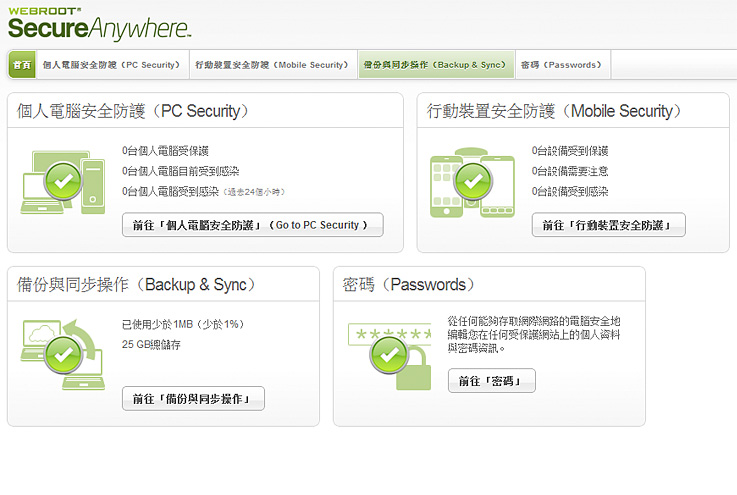
密碼管理員
密碼管理員可保護您的登入憑證,有助於保護您的帳戶免受駭客攻擊。只需一次點選即可讓您安全登入所有網站,為平板電腦、智慧型手機和電腦提供簡便的存取方式。
「對我來說,記住密碼和登入資訊都不再是問題,現在我放心多了,因為我知道有 [Webroot] 做我的後盾。」——Webroot 客戶:instacat
易於開始使用。
1. 如果您已建立Webroot帳戶,請跳至第2步。
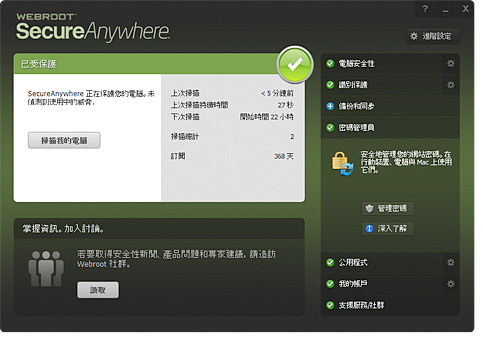
如果您尚未建立Webroot帳戶,請開啟SecureAnywhere,點選管理密碼並按提示建立帳戶。如需更多資訊, 請點選此處。
2. 開啟Internet Explorer、Chrome、Firefox或Safari,然後點選Webroot工具列圖示。
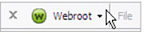
3. 出現提示時,輸入您的Webroot帳戶憑證。現在,無論何時只要您登入網站,Webroot均將提供記住密碼的功能。只需點選儲存網站,您就無需再次輸入密碼。

備份與同步操作
避免因電腦當機和資料遺失而失去照片、文件、音樂與影片。隨時隨地使用任何裝置存取您的檔案。備份在 Webroot 雲端的檔案以最高加密層級予以保護。
「我喜歡備份與同步操作雲端儲存。身為寫作者,我非常喜歡能根據儲存日期來儲存作品不同版本的這個功能;這讓編輯過程變得相當輕鬆。我能夠安全地儲存音樂、手稿與其他文件。」 - Webroot客戶:Robin
易於開始使用。
1. 開啟SecureAnywhere,點選備份與同步操作,然後點選登入。
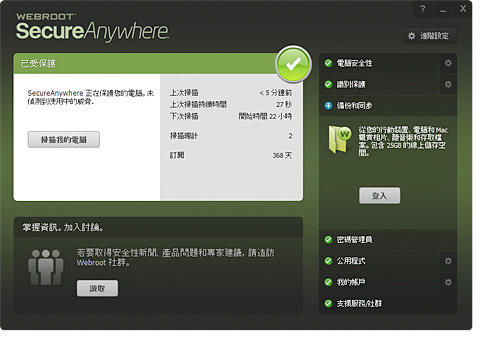
點選登入。
2. 輸入您的登入憑證並點選登入。
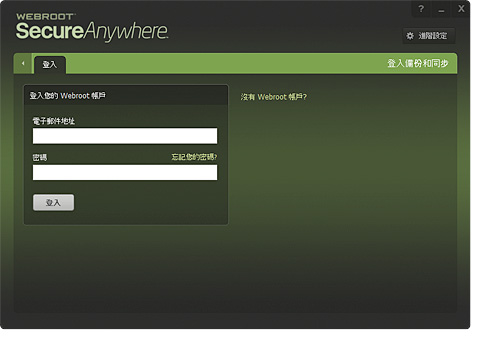
如果您尚未建立Webroot帳戶,請點選沒有Webroot帳戶?以開始建立。如需有關建立帳戶的更多資訊 請點選此處。
3. 登入後,點選資料夾。
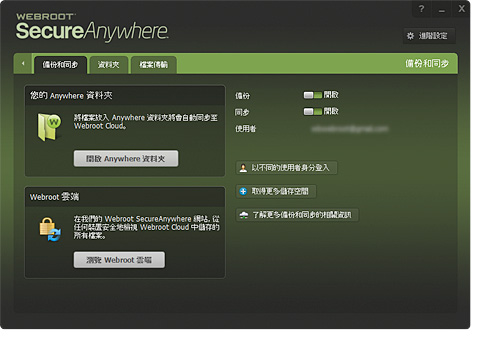
4. 點選新增資料夾並從您想要進行備份的電腦選擇資料夾。所選資料夾將自動備份。
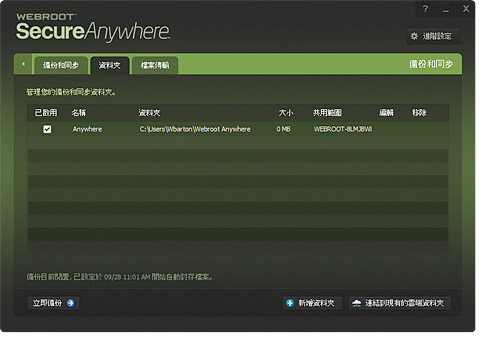
點選新增資料夾
系統最佳化程式
系統最佳化程式可以清除您線上活動的記錄以及顯示您電腦使用過程的檔案,從而保護您的隱私。可透過清除瀏覽器快取、Cookie和臨時檔案來釋放硬碟空間。
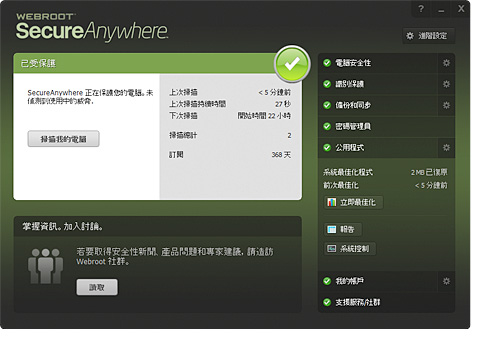
如需開始使用,請開啟Webroot SecureAnywhere,點選實用工具,接著點選立即最佳化。
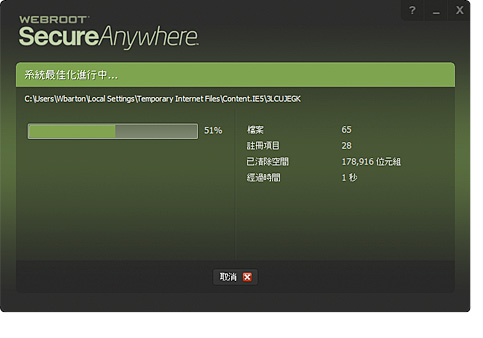
現在,系統最佳化程式將掃描並清除不需要的檔案。
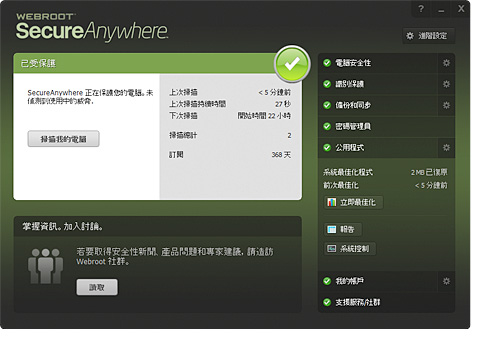
如需存取更多選項和設定,請點選實用工具旁邊的齒輪圖示。
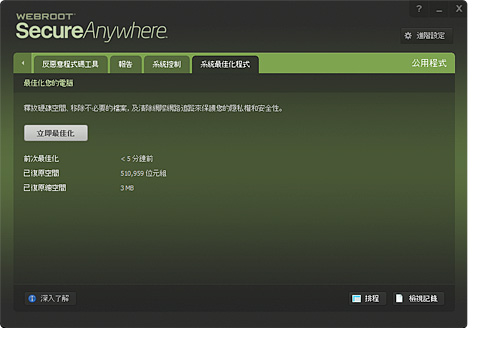
如果您希望系統最佳化程式在指定時間自動運行,請點選排程。
系統分析程式
系統分析程式可以掃描威脅、安全性弱點和關於您電腦的其他詳細資訊,包括關鍵的作業系統、硬體和軟體資訊。這樣,您就可以在出現問題之前發現潛在風險和安全性缺口,並確定系統速度緩慢的原因。
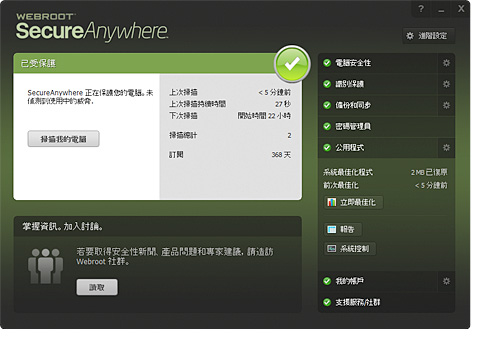
如需開始使用,請開啟Webroot SecureAnywhere,點選實用工具,接著點選系統控制。
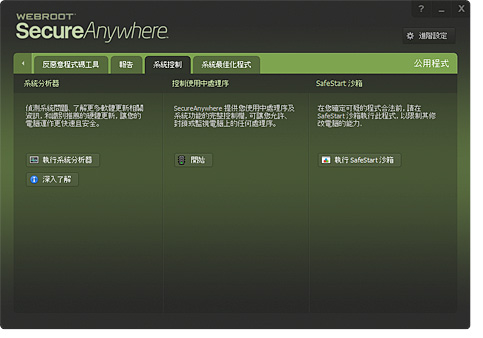
點選執行系統分析程式。
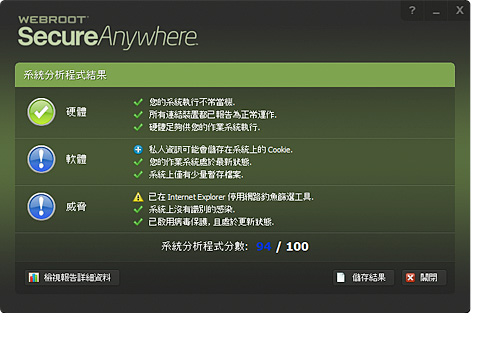
分析完成後,系統分析程式將向您提供報告和建議。
身分防護盾
身分防護盾可以保護您的瀏覽工作階段,防範木馬、網路釣魚攻擊和身分盜竊。在您於線上辦理銀行業務、購物和互動的過程中,身分防護盾可以確保您的用戶名稱、密碼、安全碼、帳號和信用卡卡號等個人資訊受到保護。
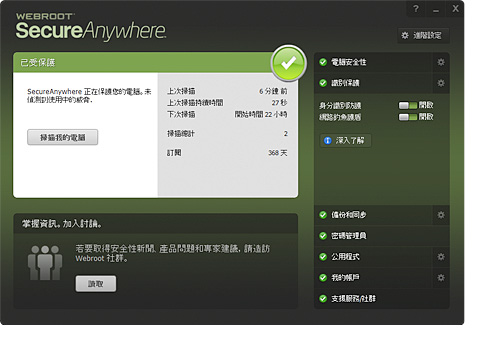
如需存取更多選項和設定,請點選身分保護旁邊的齒輪圖示。
身分防護盾預設為始終開啟,並自動保護HTTPS網站和社交網路。身分防護盾主動保護瀏覽工作階段時,您會看到在Webroot系統托盤圖示上顯示一把鎖。 
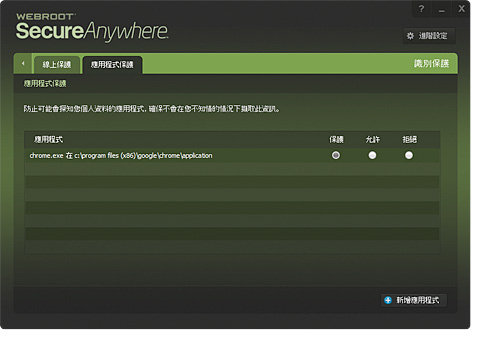
點選應用程式保護,接著再點選新增應用程式,即可自訂透過身分防護盾自動保護的程序。
網路釣魚防護盾
網路釣魚防護盾可以識別並阻止誘騙您輸入個人資訊的仿冒網站。在您進行瀏覽時,網路釣魚防護盾會針對網路釣魚風險對URL進行實時評估。分析包括檢查頁面內容、網域信譽和無數其他因素。
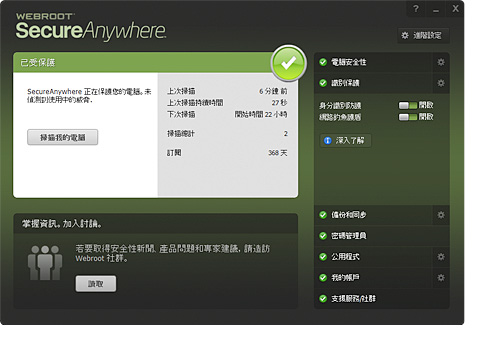
網路釣魚防護盾預設為開啟。我們建議您保持開啟,以便獲得最大程度的保護。
實時防護盾
實時防護盾可以阻止Webroot® Intelligence Network和我們社區資料庫中所列的威脅。如果實時防護盾識別出一個已知威脅,就會立即對其進行阻止和隔離,防止其對您的電腦造成損害或竊取您的資訊。如果檢測出可疑檔案,SecureAnywhere會打開警告,提示您阻止或允許該檔案。
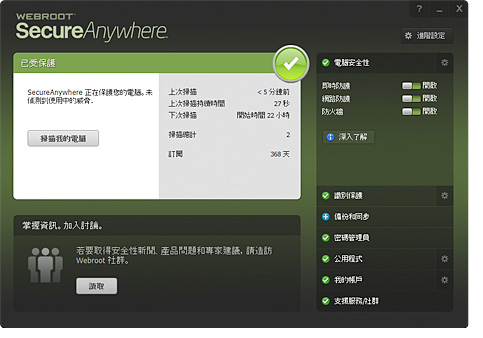
實時防護盾預設為開啟,並使用推薦設定進行預先設定。
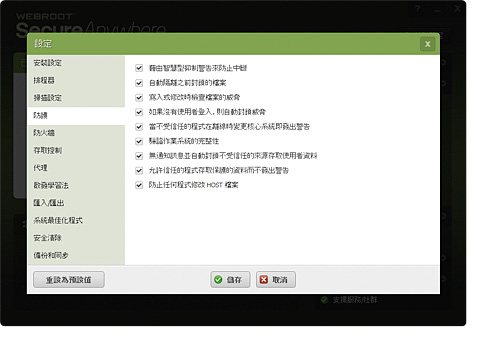
如需調整設定,請點選主螢幕右上角的進階設定,接著點選防護盾。詳細的防護盾定義可在 用戶指南中找到。
網路防護盾
在您瀏覽網站時,網路防護盾可以提醒您注意可能構成威脅的網站。同樣,在您使用搜尋引擎時,網路防護盾也會分析搜尋結果,並在每個連結旁邊顯示一張圖片,告訴您其是否為受信任站點或潛在風險。
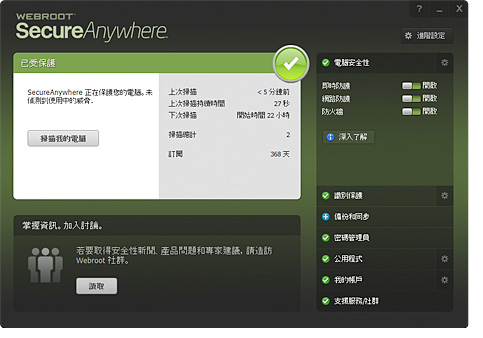
您可以從主螢幕個人電腦安全防護下存取網路防護盾。
防火牆
SecureAnywhere防火牆可以監控您電腦的連出資料流量。防火牆會查找試圖連線至網際網路並竊取您個人資訊的不受信任的處理程序。透過配合監控電腦連入資料流量的 Windows防火牆一起使用,您的網路即可實現連入保護和連出保護。
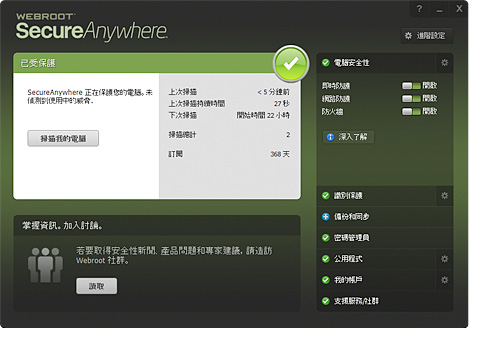
防火牆預設為開啟,並使用推薦設定進行預先設定。
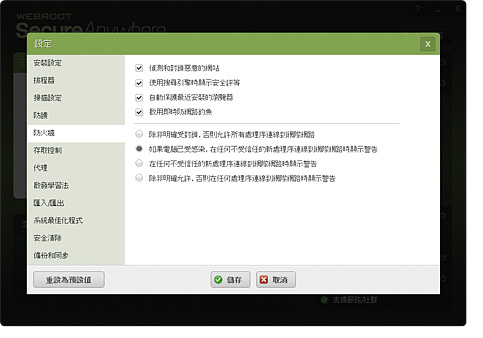
如需調整設定,請點選主螢幕右上角的進階設定,接著點選防火牆。
隔離
項目一旦移至隔離區,便將會停用,再也無法損害您的電腦。然而,在某些情形下,您可能會希望刪除或恢復遭隔離的項目:
- 如果您希望節省磁碟空間,可對項目進行永久刪除
- 如果某個程式因為缺少遭隔離的項目而無法正常運行,您可選擇將其恢復
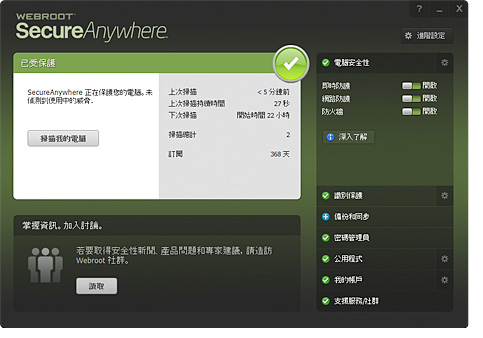
如需檢視遭隔離的項目,請點選個人電腦安全防護旁邊的齒輪圖示,接著點選隔離。
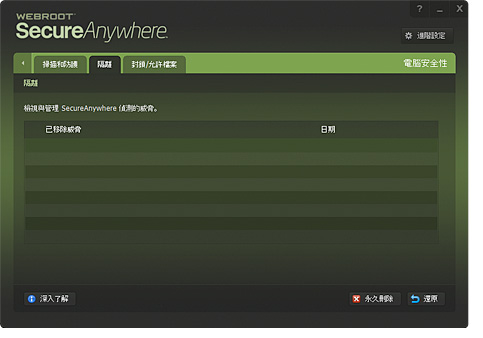
如果您有檔案在隔離區中,則可選取一個檔案並點選永久刪除或恢復。
